登録日: 2024年3月22日
最終更新日: 2024年3月22日
コンテンツID: 00103
対象環境
Apeos Cloud Connector for Microsoft Teams
概要
Microsoft Teamsに接続する際に必要なアプリケーションIDに紐づいたクライアント シークレットの有効期限が切れた場合は接続できなくなり(注記)、Microsoft Teamsに関するすべての機能が利用できません。
有効期限が切れる前にクライアント シークレットを更新してください。
ここでは、Microsoft Teamsに接続する際に必要なアプリケーションIDに紐づいたクライアント シークレットを更新する方法について解説します。
対象ユーザー:対象環境を利用している全てのユーザー
- 注記接続先クラウドサービスへの接続設定において、[Microsoft Teams]で[管理]欄の[接続]をクリックし、接続するMicrosoft TeamsのIDとパスワードを入力すると、エラーが表示されます。
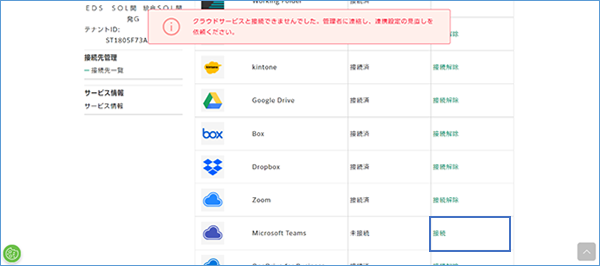
対処方法
1.クラウドサービス管理の設定を確認(管理者操作)
富士フイルムBI ダイレクトのクラウドサービス管理の設定を確認します。
サービス管理者の権限で実施してください。
下記手順で[アプリケーション(クライアント)ID]の情報を確認してください。
- 富士フイルムBIダイレクトにログインします。
https://direct-fb.fujifilm.com - トップ画面>[ソフトウェア/クラウドサービスをお使いのお客様]>[テナント管理]をクリックします。
- [Apeos Cloud Connector]をクリックします。
- [クラウドサービス管理]をクリックします。
- 連携するクラウドサービス(Microsoft Teams)の[設定]をクリックします。
- アプリケーション(クライアント)IDの値を確認します。

2.新しいクライアント シークレット発行と設定および既存のクライアント シークレット削除(管理者操作)
2.1. 新しいクライアント シークレット発行
この作業は、Microsoft Teamsの管理者が実施してください。
- Microsoft Entra管理センターにMicrosoft Teamsのアカウントでログインします。
https://entra.microsoft.com/ - [ホーム]>[アプリの登録]をクリックします。
「1. クラウドサービス管理の設定を確認」で確認した、「アプリケーション(クライアント)ID」の値が表示されているアプリの表示名をクリックします。
- [証明書とシークレット]をクリックします。[+新しいクライアント シークレット]をクリックします。

- [説明]を入力し、[有効期限]を設定します。[追加]ボタンをクリックします。

- 追加されたクライアントシークレットの値をコピーします。
- 注記クライアントシークレットの値は発行時にのみ、参照が可能です。必ず追加したタイミングでコピーしてください。

2.2. 新しいクライアント シークレットの設定
富士フイルムBI ダイレクトのクラウドサービス管理の設定を更新します。
サービス管理者の権限で実施してください。
下記手順で[アプリケーション(クライアント)ID]の情報を確認してください。
- 富士フイルムBIダイレクトにログインします。
https://direct-fb.fujifilm.com - トップ画面>[ソフトウェア/クラウドサービスをお使いのお客様]>[テナント管理]をクリックします。
- [Apeos Cloud Connector]をクリックします。
- [クラウドサービス管理]をクリックします。
- 連携するクラウドサービス(Microsoft Teams)の[設定]をクリックします。
- [クライアント シークレット]値を「2.1. 新しいクライアント シークレット発行」で発行した値に更新します。
- [更新]ボタンをクリックします。

2.3. 既存のクライアント シークレット削除
この作業は、Microsoft Teamsの管理者が実施してください。
- 「2.1. 新しいクライアント シークレット発行」手順1~3を行い、[証明書とシークレット]をクリックしてください。
- 削除対象のシークレットのゴミ箱アイコンをクリックします。

- ポップアップされたメッセージで[はい]をクリックします。

3.接続先クラウドサービスへの接続設定をする(ユーザー操作)
ユーザーが利用するクラウドサービスのユーザーアカウントの接続設定を、次の手順で行います。
対象ユーザー:対象環境を利用している全てのユーザー
- 富士フイルムBI ダイレクトにログインします。
https://direct-fb.fujifilm.com - トップ画面>[ソフトウェア/クラウドサービスをお使いのお客様]>[ご利用中のサービス]をクリックします。
契約中のサービスで利用可能な手続きや操作の一覧画面が表示されます。 - Apeos Cloud Connector の[接続先一覧]をクリックします。
- 利用するクラウドサービス(Microsoft Teams)の接続設定をします。
[管理]欄の[接続]をクリックします。
接続するMicrosoft TeamsのIDとパスワードを入力し、状態を[接続済]にします。
- 注記本ページの内容は、2024年3月時点の画面例です。内容は、予告なく変更することがあります。